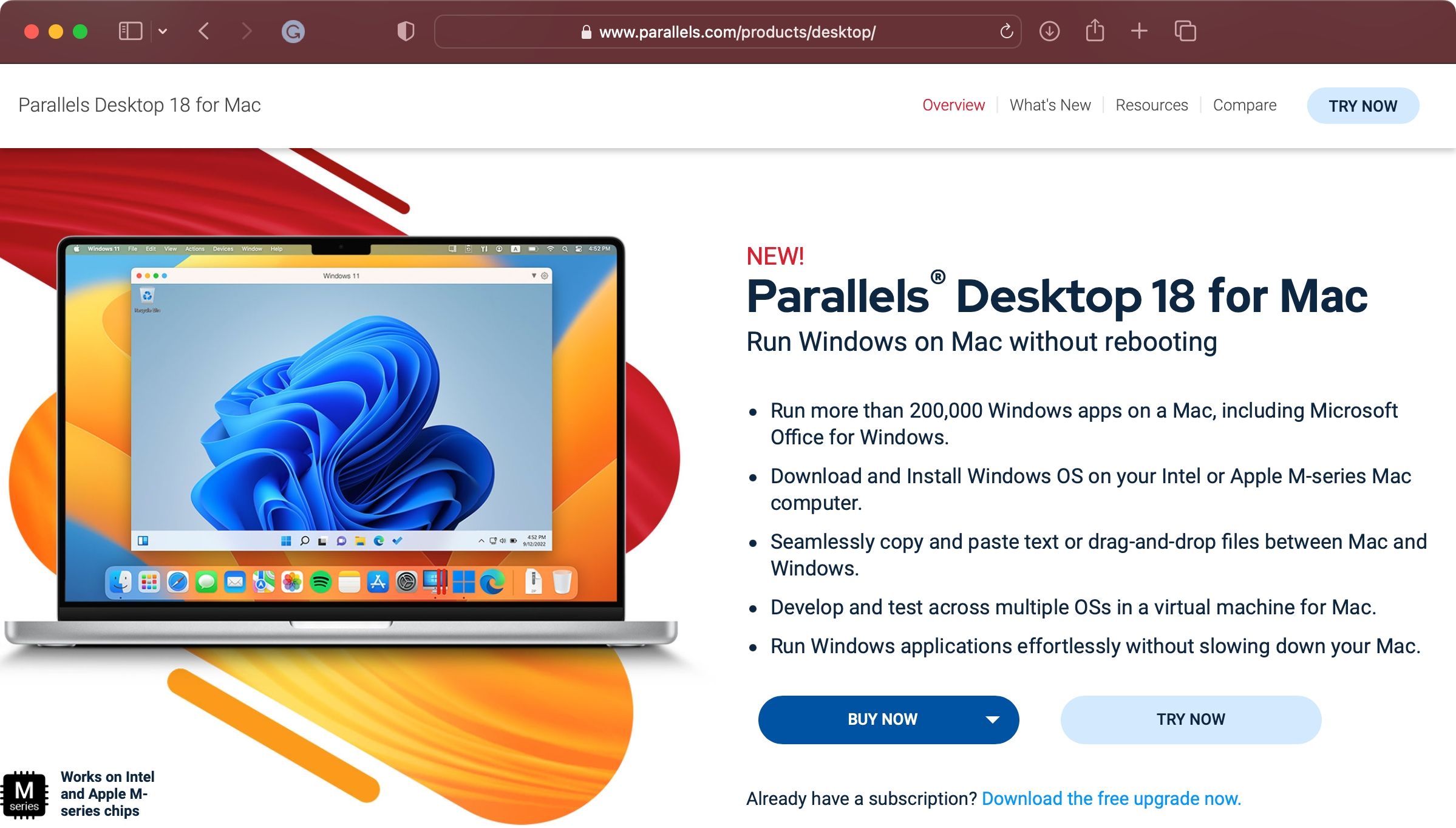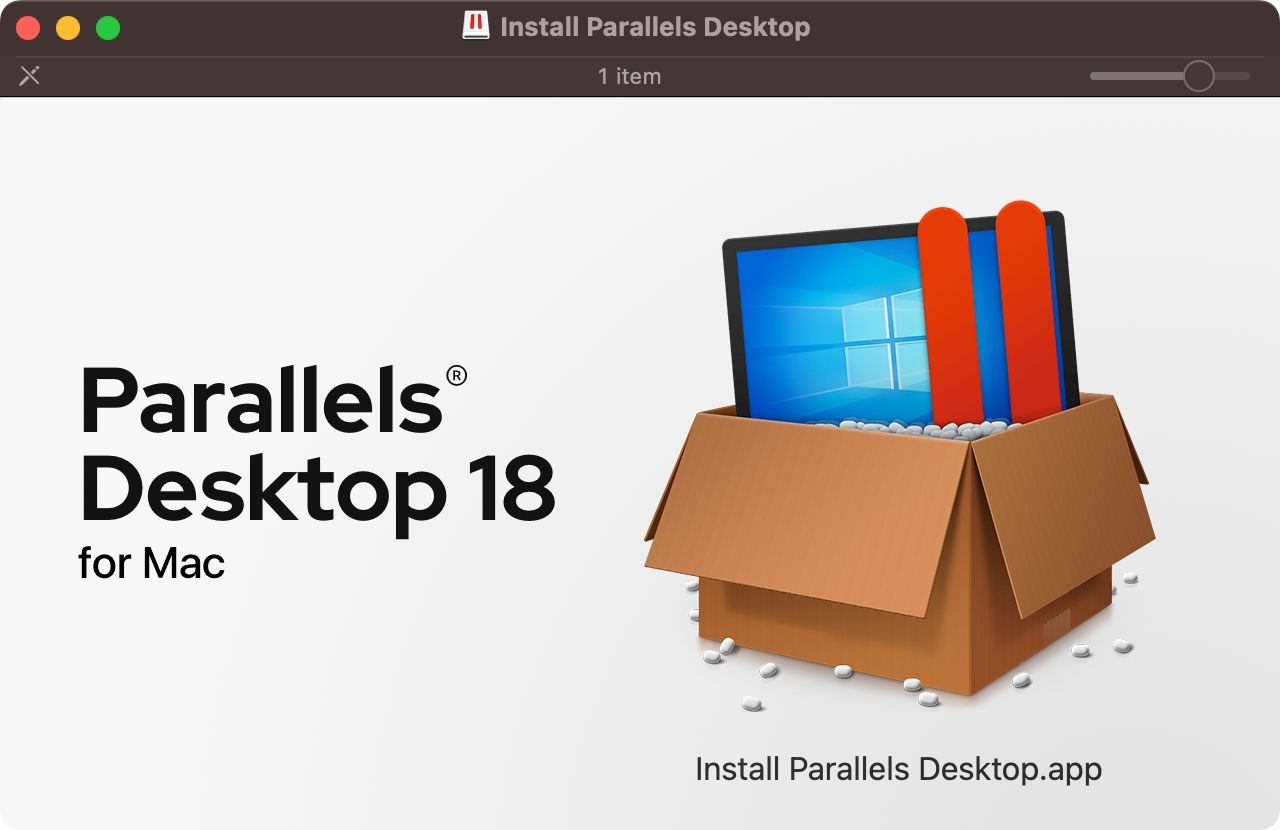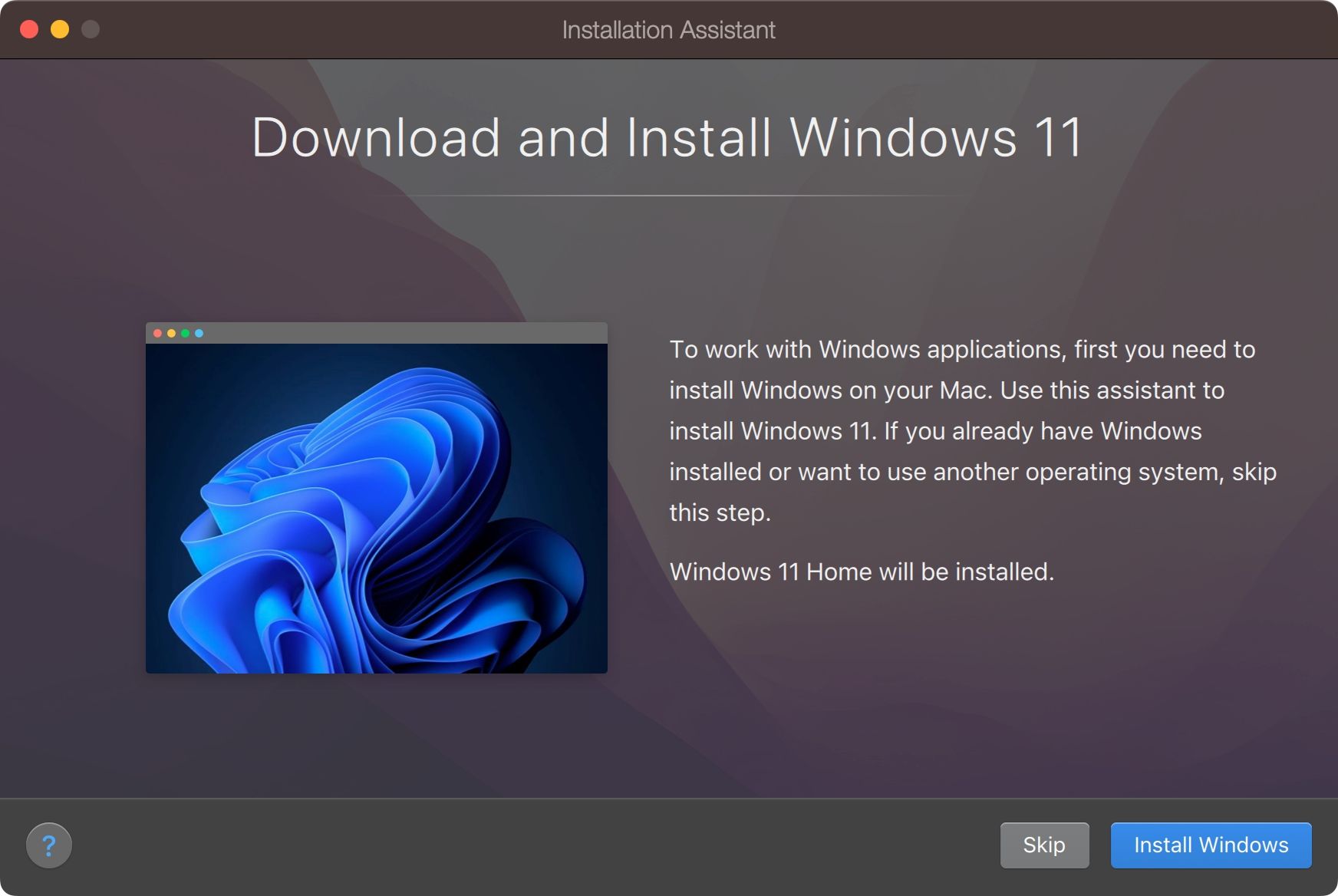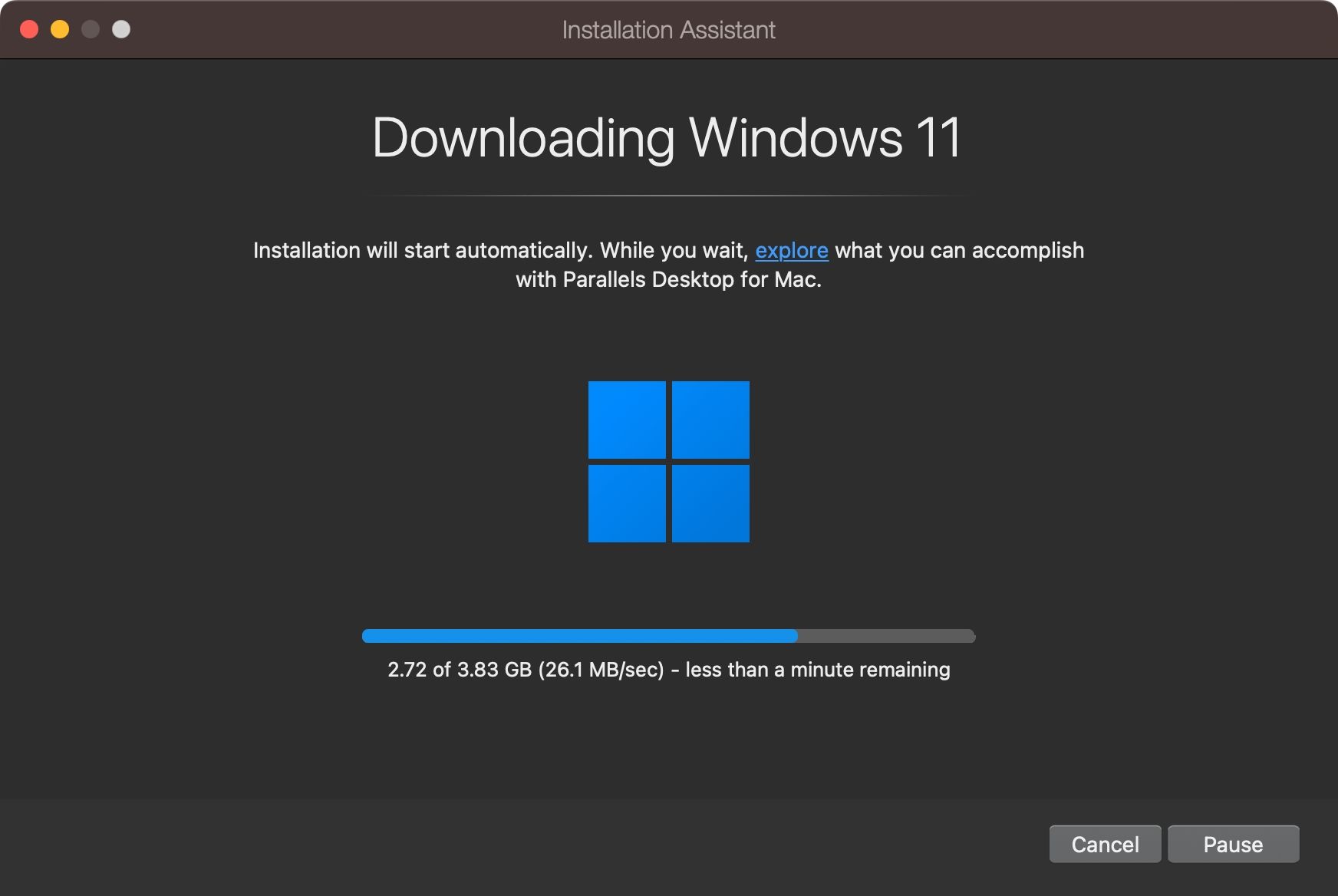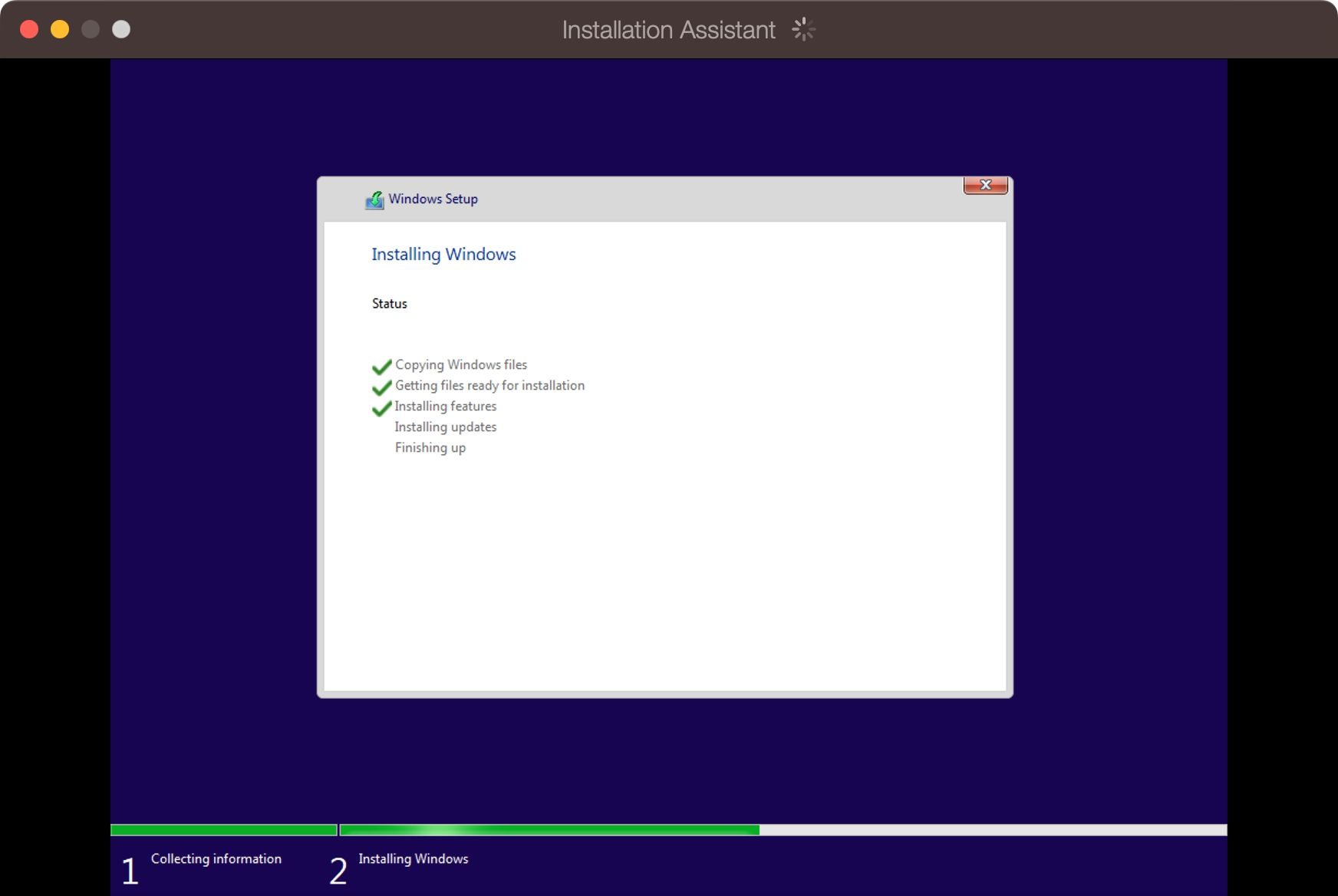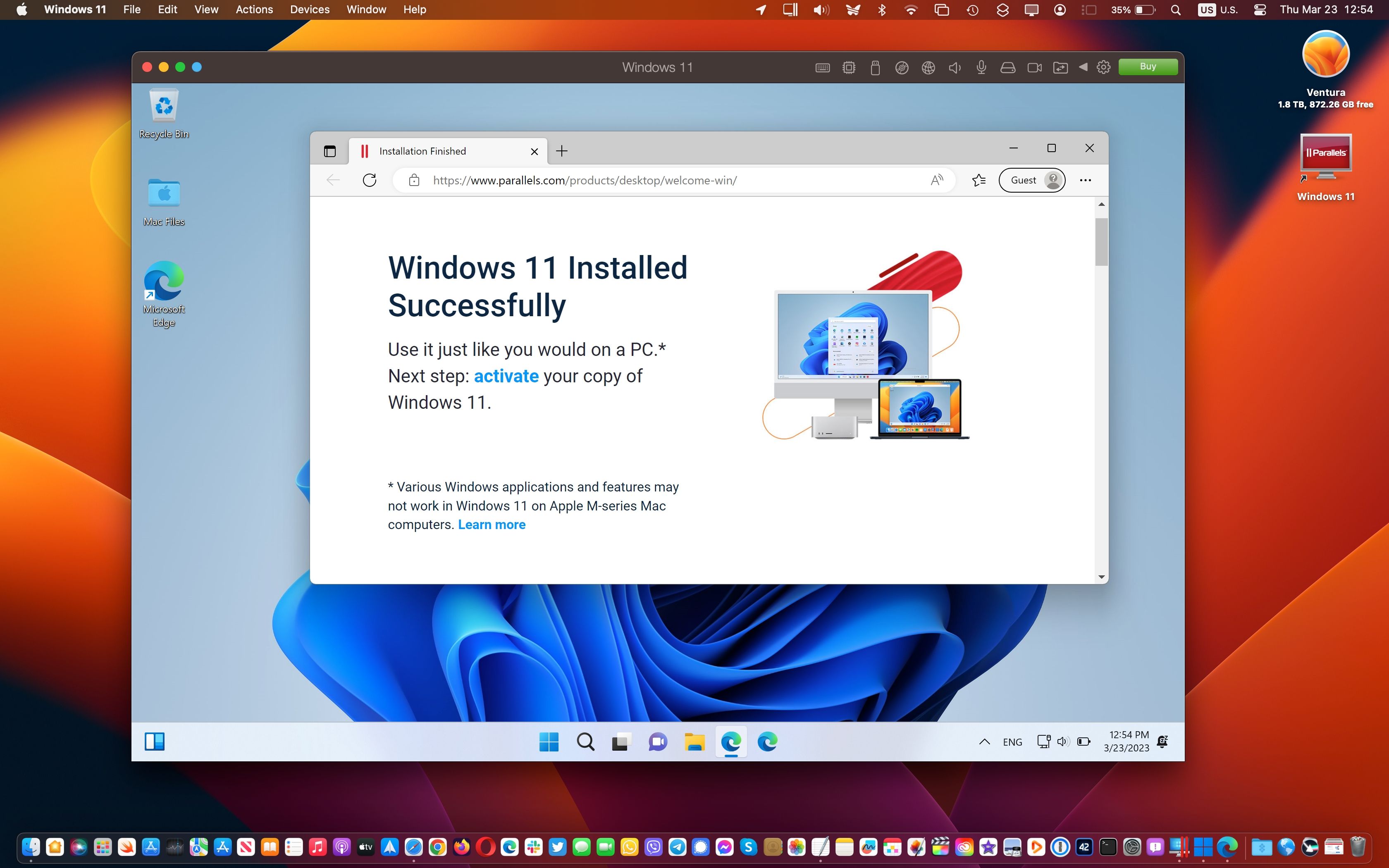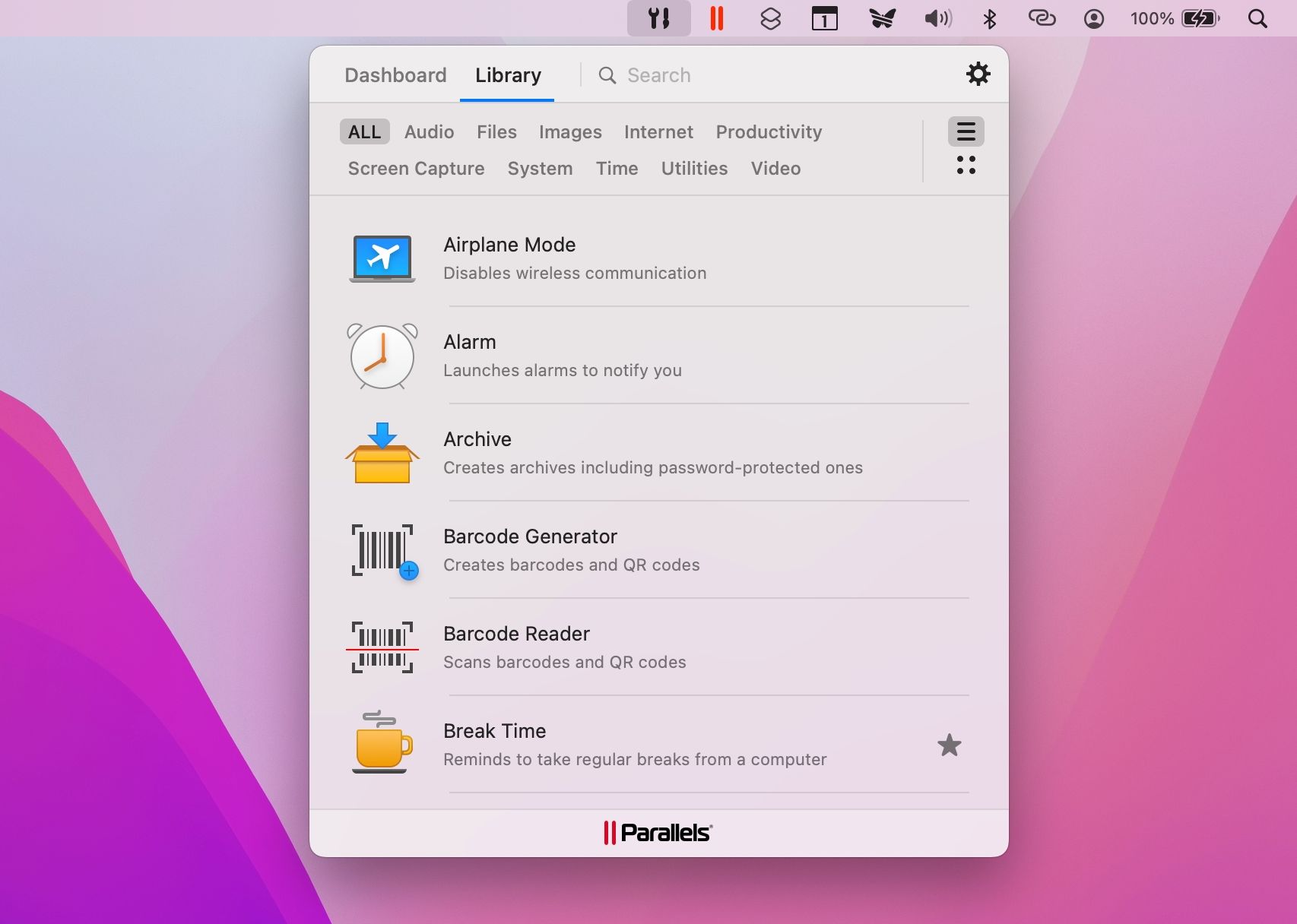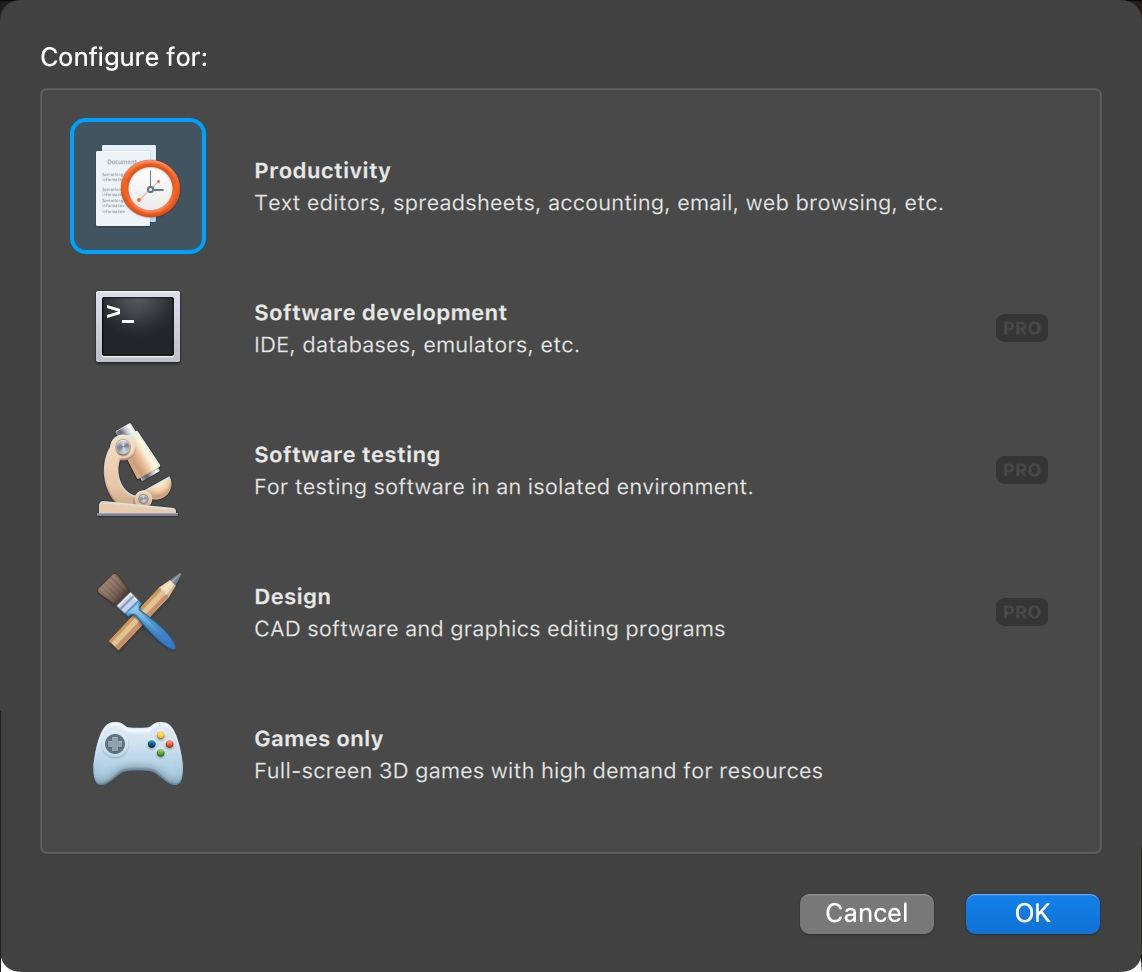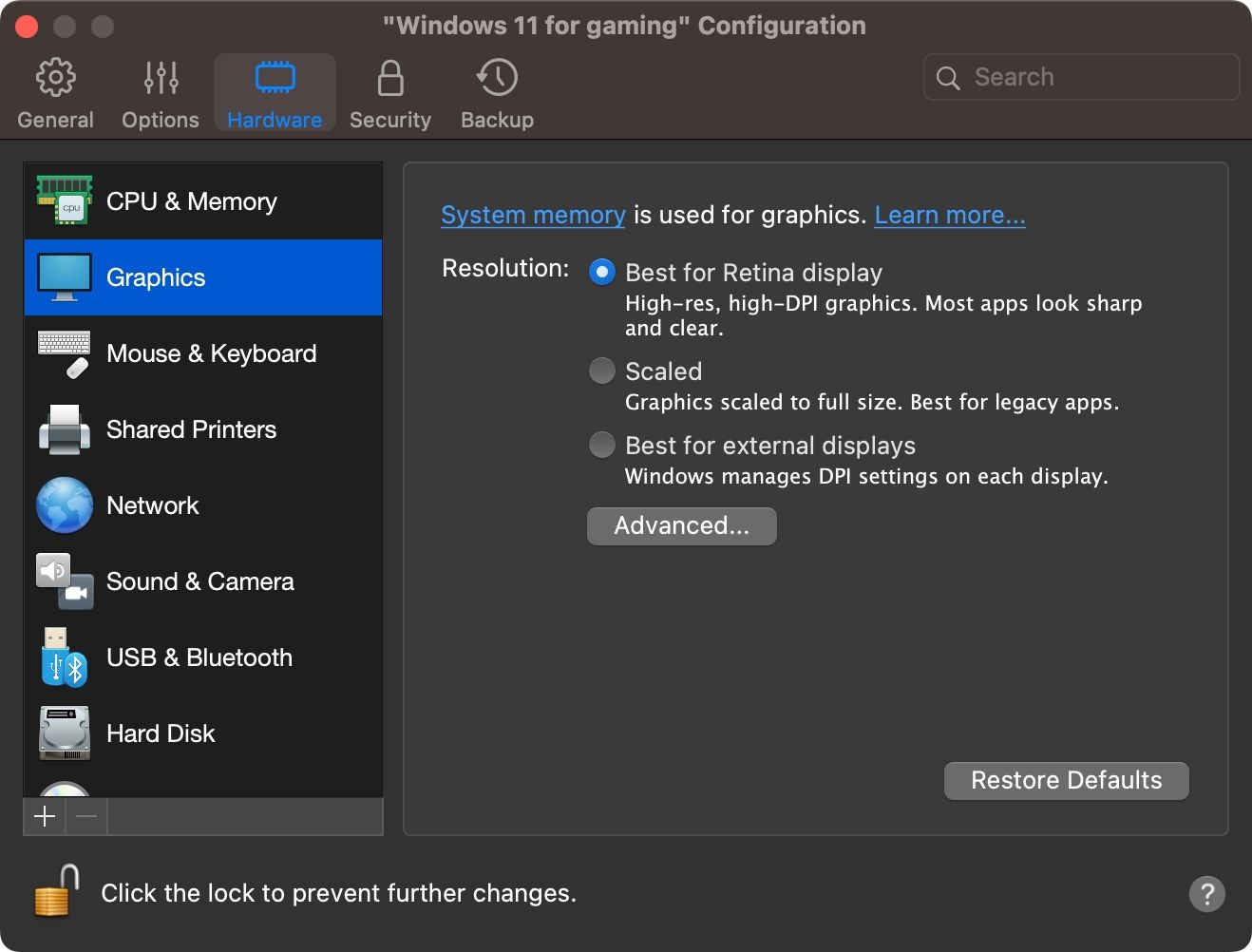Il est dommage que vous ne puissiez plus utiliser Boot Camp pour exécuter Windows 11, car Apple ne l’a pas mis à jour pour qu’il fonctionne avec le dernier système d’exploitation de Microsoft. Heureusement, des développeurs tiers ont comblé cette lacune avec des logiciels de virtualisation, et c’est donc toujours possible.
Lisez ce qui suit pour savoir comment installer et exécuter Windows 11 avec macOS, que votre Mac soit équipé d’une puce Intel ou d’un processeur Apple. Vous pouvez utiliser la version d’essai de sept jours de Parallels Desktop pour cela, mais vous devrez payer 80 $ pour une licence complète après son expiration.
Qu’est-ce que Parallels Desktop ? Comment fonctionne-t-il ?
Bien qu’il y ait eu plusieurs solutions de contournement, ni Apple ni Microsoft ne prennent officiellement en charge le démarrage direct dans Windows 11 à l’aide de la fonction Boot Camp intégrée dans macOS.
Grâce à la virtualisation, vous pouvez exécuter Windows 11 dans une fenêtre à côté de macOS (au détriment de la vitesse et de l’autonomie de la batterie). N’oubliez pas que peu d’applications PC sont compatibles avec Windows on ARM, une version de Windows compilée pour les appareils ARM64 tels que les Macs d’Apple.
Parallels Desktop est l’une des meilleures plates-formes de virtualisation pour exécuter un deuxième système d’exploitation – comme Windows ou Linux – dans le système actuel. Pour ce faire, Parallels émule un système informatique complet à l’aide d’une machine virtuelle.
En février 2023, Microsoft a annoncé la prise en charge officielle de la virtualisation de Windows sur ARM via Parallels Desktop 18.1. Grâce à elle, vous pouvez exécuter en toute sécurité la version ARM de Windows 11 sur les Macs Apple silicium et les versions Windows normales sur les Macs Intel, sachant que Microsoft a béni cette solution du point de vue des licences.
Virtualisation de Windows 11 avec Parallels 18
Grâce à cette collaboration, les clients de Parallels peuvent télécharger, installer et configurer Windows 11 sur leurs Mac en quelques clics seulement. Parallels 18.1 offre également une puce TPM virtuelle et prend en charge les fonctions Windows telles que BitLocker, Secure Boot et Windows Hello. Obtenir ces fonctions de sécurité est l’une des raisons d’installer Windows sur un Mac.
Pour ce tutoriel, nous utiliserons une version d’essai de Parallels et une copie non activée de Windows 11 pour faire fonctionner le système d’exploitation de Microsoft sur votre Mac gratuitement. Si vous décidez que cette solution vous convient, vous pouvez toujours mettre à niveau vers la version complète de Parallels et acheter une licence Windows à une date ultérieure.
Parallels 18 téléchargera automatiquement l’installateur Windows, mais vous pouvez également fournir une copie de l’installateur si vous avez téléchargé un fichier ISO Windows 11 sur votre ordinateur.
Etape 1 : Télécharger Parallels Desktop 18
Obtenez une version de test gratuite de Parallels Desktop 18 pour macOS en visitant le site Web de Parallels Desktop, puis cliquez sur le bouton Télécharger la version de test gratuite Vous pouvez utiliser les fonctionnalités de Parallels sans restriction pendant votre période de test de 14 jours. Vous pouvez utiliser les fonctions de Parallels sans restriction pendant la période de test de 14 jours. Une fois l’installateur téléchargé, ouvrez le Installer Parallels Desktop à partir de votre dossier Téléchargements.
Si macOS affiche un message indiquant qu’il n’a pas pu ouvrir le programme d’installation parce qu’il n’a pas été téléchargé depuis l’App Store, Contrôle-cliquez sur l’icône du fichier et sélectionnez Ouvrir dans le menu contextuel, puis confirmez l’action en cliquant sur le bouton Ouvrir bouton.
Une fois l’image disque montée, double-cliquez sur l’icône Installer Parallels Desktop app. Pour terminer l’installation de Parallels, vous devez accepter les conditions, indiquer le nom d’utilisateur et le mot de passe de votre Mac et autoriser Parallels à accéder à votre Mac.
Etape 2 : Installer Windows 11 dans Parallels
Lancez Parallels et l’assistant d’installation devrait prendre le relais. S’il ne s’affiche pas, cliquez sur le bouton Fichier menu et choisir Nouveau pour créer une nouvelle machine virtuelle. Si l’assistant d’installation propose de télécharger et d’installer Windows 11, acceptez en cliquant sur le bouton Installer Windows bouton.
Les personnes ayant déjà téléchargé un fichier ISO de Windows 11 peuvent optionnellement choisir l’option Installer Windows ou un autre système d’exploitation à partir d’un DVD ou d’un fichier image et appuyez sur Continuer. Si vous avez opté pour l’installation automatique, Parallels téléchargera automatiquement une version de l’ISO de Windows 11 à partir du site Web de Microsoft qui convient à votre matériel Mac.
Une fois cela fait, Parallels validera et lancera l’outil d’installation. L’installation de Windows 11 peut prendre un certain temps – soyez patient car Parallels optimise Windows 11 sur votre Mac. Vous verrez un message « Installation terminée » à la fin du processus. À ce moment-là, cliquez sur la souris pour continuer.
Étape 3 : Terminer l’installation
Vous serez invité à créer un compte Parallels gratuit, mais vous pouvez Se connecter avec Apple et évitez de partager votre véritable adresse e-mail. Parallels Desktop 18 inclut une version de test gratuite sans limitations. Après son expiration, vous devrez acheter une licence à partir du site Web de Parallels.
Parallels va maintenant démarrer votre machine virtuelle pour terminer l’installation de Windows 11. Le Contrat de licence Windows s’affiche ensuite, cliquez donc sur le bouton Accepter pour continuer.
Vous devriez maintenant atterrir sur le bureau Windows 11 dans une fenêtre macOS. Avec tout ce qui est installé et configuré correctement, vous pouvez exécuter vos applications et jeux Windows préférés avec macOS !
Etape 4. Installer la boîte à outils Parallels
Cette étape est facultative, mais la Boîte à outils de Parallels inclut une variété d’utilitaires utiles pour libérer l’espace de stockage, créer du contenu, optimiser les paramètres de l’ordinateur pour une présentation, etc. Pour les obtenir, lancez Parallels Desktop et cliquez sur Parallels > ; Installer Parallels Toolbox pour Mac dans la barre de menu, puis cliquez sur Installer maintenant.
Vous pouvez accéder aux différentes applications de la Boîte à outils Parallels à partir de la barre de menu macOS dans le coin supérieur droit. Parallels Toolbox ne remplacera pas le besoin d’utiliser plusieurs applications, c’est pourquoi nous vous recommandons vivement d’installer également vos applications Windows préférées.
Vous pouvez obtenir des applications Windows tierces via le Microsoft Store ou les sites Web des développeurs, tout comme sur un vrai PC. Parallels Desktop vous permet même d’ouvrir un programme d’installation d’application Windows téléchargé directement à partir du Finder de macOS.
Pour vous inspirer, consultez notre liste d’applications Windows indispensables pour tout nouveau PC.
Étape 5. Personnalisez votre machine virtuelle Windows 11
Vous pouvez ajuster divers paramètres en cliquant sur Parallels > ; Configurer à partir de la barre de menu (certains paramètres ne peuvent pas être modifiés tant que votre machine virtuelle n’est pas arrêtée). Sous l’onglet Général cliquez sur l’onglet Modifier à côté de Configurer pour pour choisir si vous utiliserez Windows 11 principalement pour la productivité, les jeux, le développement, etc.
Vous pouvez donner à votre machine virtuelle Windows 11 un titre personnalisé dans la section Nom champ.
Ensuite, cliquez sur le bouton Matériel Cet onglet permet d’affiner votre machine virtuelle en ajustant la quantité de RAM virtuelle, les processeurs, les cœurs graphiques et d’autres fonctionnalités disponibles pour Windows 11.
Cliquez sur des sections supplémentaires dans la barre latérale pour configurer d’autres capacités matérielles simulées et la façon dont les fonctions logicielles telles que le partage et l’image dans l’image se comportent. Fermez la fenêtre des paramètres pour enregistrer les modifications apportées à votre PC virtuel.
Fonctionnalités non prises en charge dans Windows on ARM
Selon le document d’assistance de Microsoft, certaines fonctionnalités ne sont pas prises en charge dans Windows on ARM :
- DirectX 12 : Les jeux et applications qui utilisent Direct X ne sont pas pris en charge.
- Applications 32 bits : Les applications ARM 32 bits du Windows Store ne fonctionnent pas sur les Mac M1 et M2.
- Applications Android : L’exécution des applications Android disponibles dans l’Amazon Appstore ne fonctionne pas.
- GNU/Linux : Vous ne pouvez pas utiliser un environnement GNU/Linux sous Windows 11.
- Bac à sable Windows : Vous ne pouvez pas exécuter des applications Windows de manière isolée.
- Sécurité basée sur la virtualisation : L’isolation d’une région sécurisée de la mémoire du système d’exploitation normal n’est pas prise en charge.
Raisons d’exécuter Windows sur votre Mac
Il existe des raisons tout à fait valables d’exécuter Windows 11 sur un Mac. Par exemple, vous pouvez avoir besoin d’utiliser un vieil accessoire qui n’est pas pris en charge par macOS. Parfois, vous pouvez avoir besoin d’une application de niche ou d’un ancien logiciel qui n’existe pas dans macOS.
Ou encore, vous voulez peut-être tester des jeux Windows sympas sur votre Mac. Quelle que soit votre raison, un logiciel de virtualisation comme Parallels est une méthode très pratique pour exécuter le dernier et le meilleur système d’exploitation de Microsoft en même temps que macOS avec un minimum d’effort.